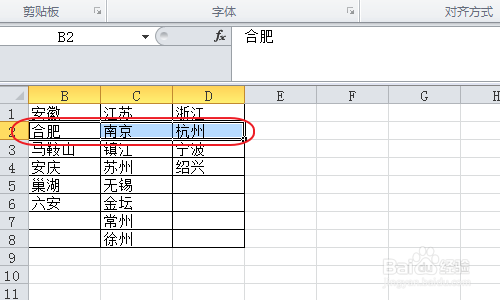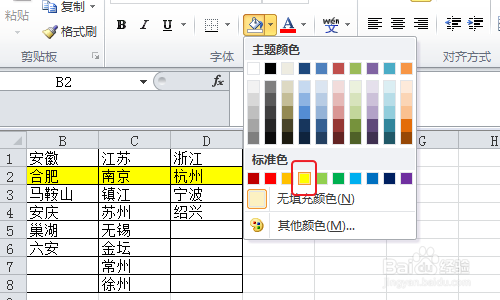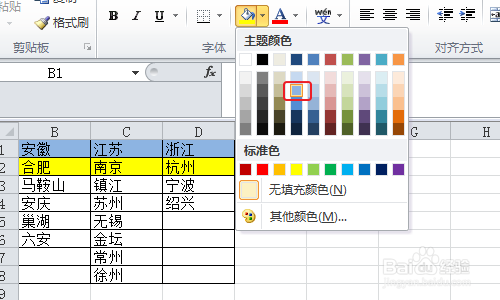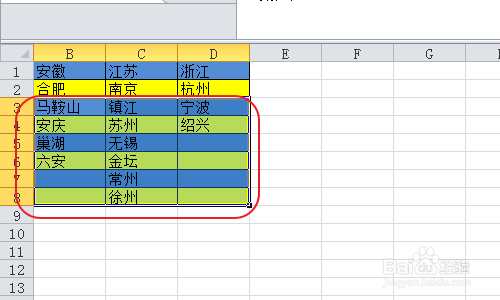Excel怎样实现批量隔行填充单元格颜色
1、启动Excel 2010,本例以 Excel 2010为例进行讲解,其他版本的操作方法类似,只需要找到对应的菜单及功能键即可
2、首先选择一行数据设置成您想要的颜色
3、如下图假设在此处将2行设成黄色
4、将第一行设成蓝色,当然用户可根据自己的喜好和需要设成您想要的颜色
5、然后选中已经设置好颜色的两行,单击屏幕上方格式耍,将隔行设置颜色的格式应用到所有需要设置的位置
6、最后给出一张实现后的效果图供您参考,欢迎收藏留作后用
声明:本网站引用、摘录或转载内容仅供网站访问者交流或参考,不代表本站立场,如存在版权或非法内容,请联系站长删除,联系邮箱:site.kefu@qq.com。
阅读量:40
阅读量:85
阅读量:51
阅读量:25
阅读量:22